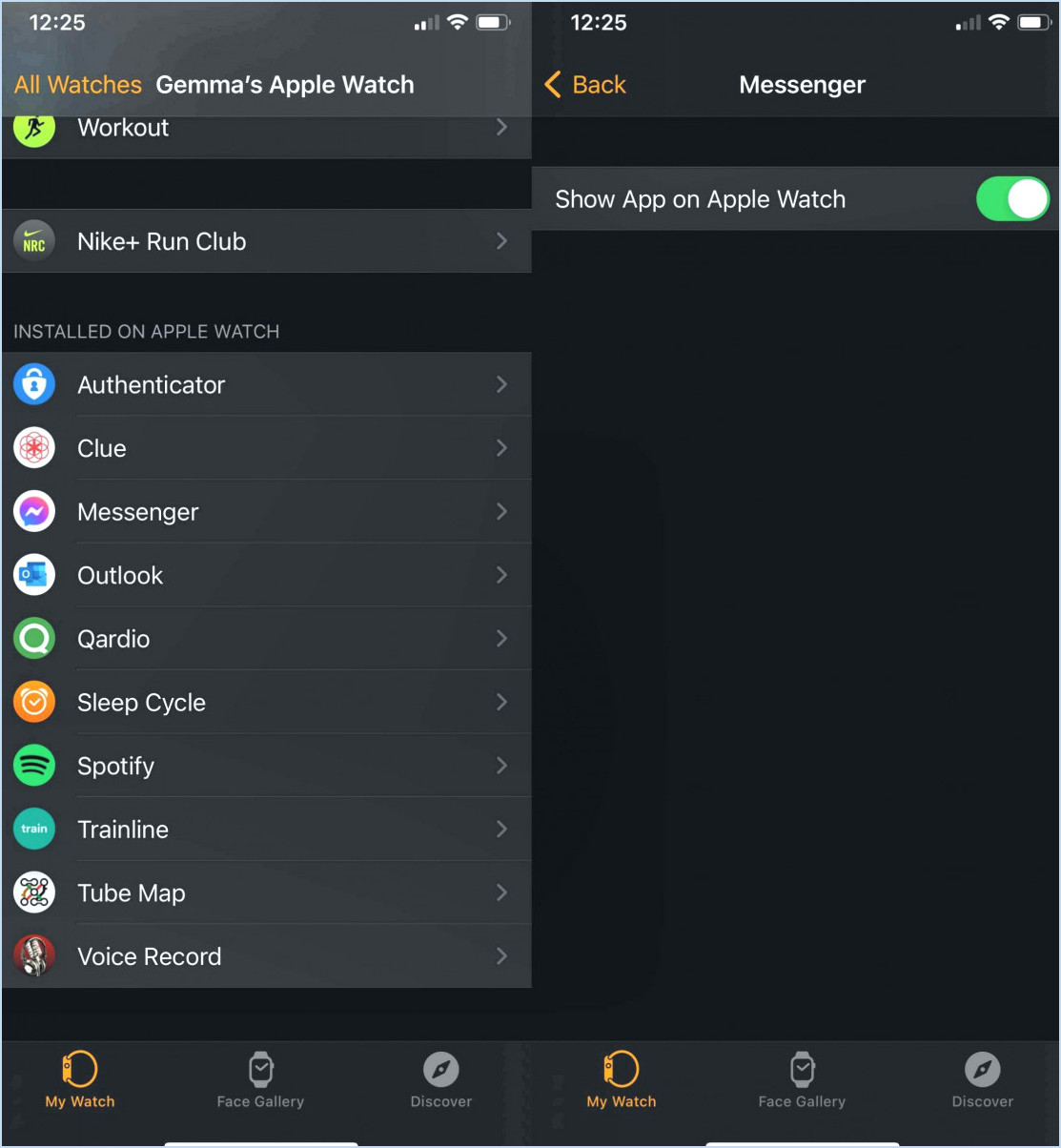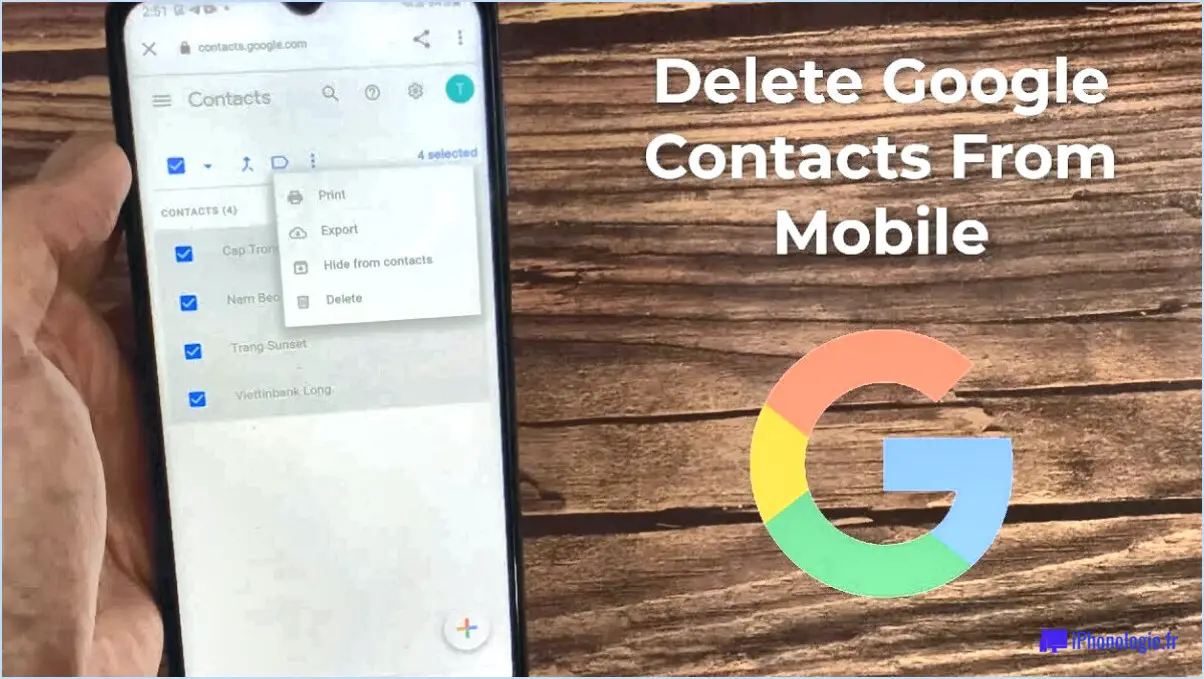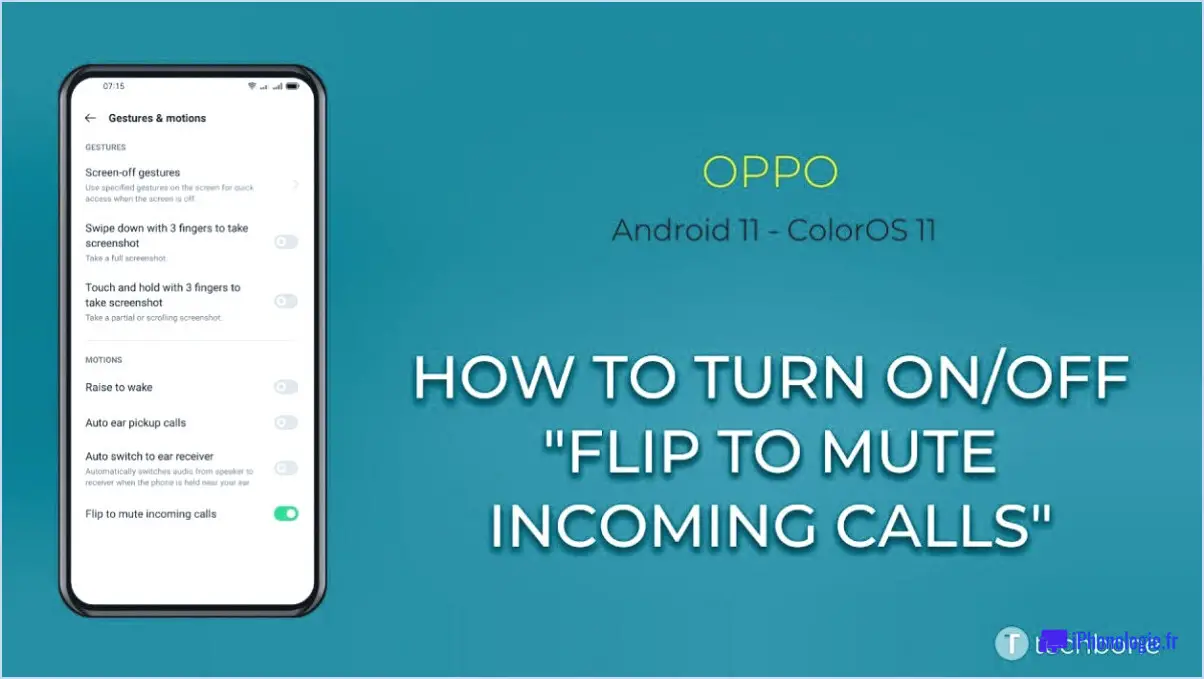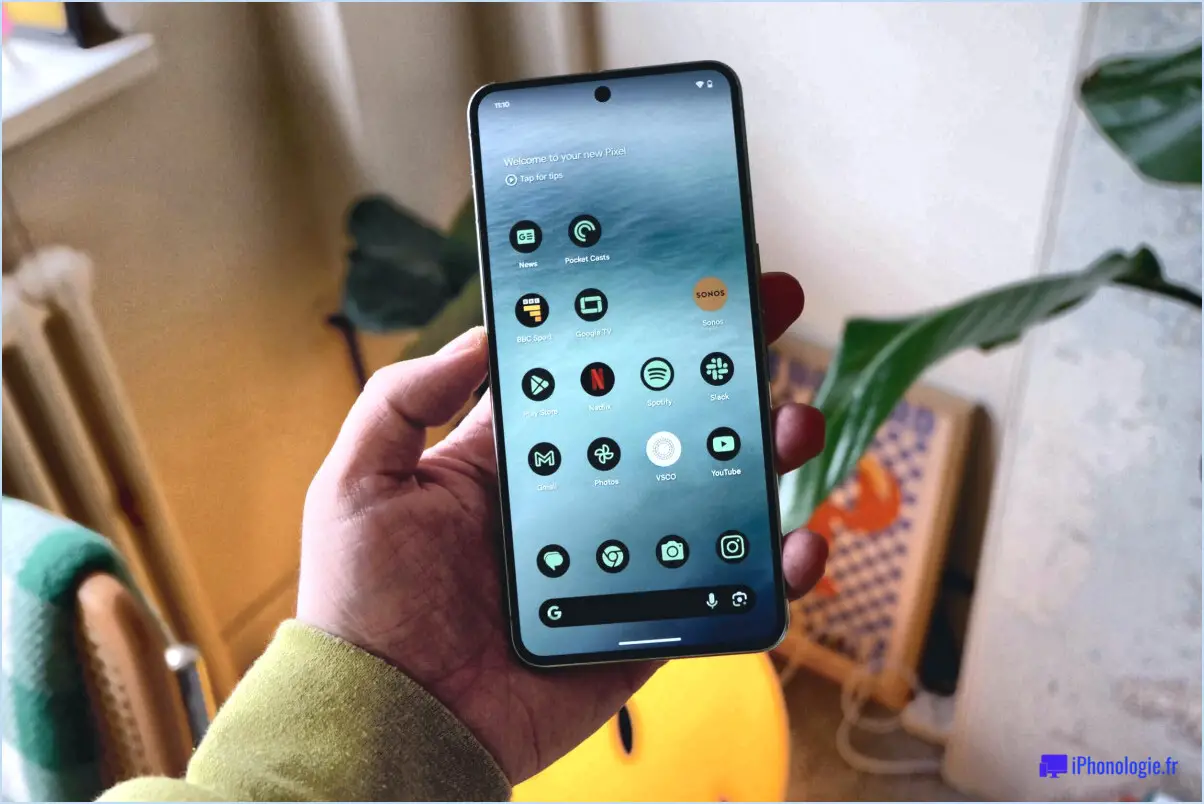Comment créer une barre flottante avec vos applications Android préférées?

Pour créer une barre flottante avec vos applications Android préférées, vous avez le choix entre plusieurs options. Ces méthodes permettent d'accéder de manière pratique et efficace à vos applications préférées lorsque vous êtes en déplacement.
Option 1 : barre des tâches ou lanceur Nougat
Taskbar et Nougat Launcher sont des applications qui vous permettent de créer une barre flottante qui plane au-dessus de toutes les autres applications sur votre appareil Android. Suivez les étapes suivantes pour la configurer :
- Téléchargez et installez Taskbar ou Nougat Launcher depuis le Google Play Store.
- Lancez l'appli et accordez les autorisations nécessaires.
- Personnalisez la barre flottante en sélectionnant vos apps préférées pour les y ajouter. Vous pourrez ainsi accéder rapidement aux apps que vous utilisez le plus souvent.
- Placez la barre flottante à l'endroit de votre choix sur l'écran.
- Désormais, lorsque vous utiliserez votre appareil, la barre flottante sera accessible à partir de n'importe quelle application, ce qui vous permettra de passer d'une application préférée à l'autre en toute transparence.
Option 2 : Floatify ou Pie Control
Floatify et Pie Control sont des applications alternatives qui vous permettent de créer une barre flottante spécifiquement pour une application particulière. Voici comment procéder :
- Téléchargez et installez Floatify ou Pie Control depuis le Google Play Store.
- Ouvrez l'application et accordez les autorisations nécessaires.
- Personnalisez la barre flottante en sélectionnant les applications que vous souhaitez y inclure.
- Configurez la barre flottante pour qu'elle apparaisse chaque fois que vous ouvrez une application spécifique de votre choix.
- Bénéficiez d'un accès facile à vos applications préférées lorsque vous utilisez l'application en question.
Les deux méthodes constituent un moyen efficace de faire du multitâche et d'accéder aux applications essentielles sans interrompre vos tâches en cours. Que vous préfériez une barre flottante qui reste en haut de toutes les applications ou une barre qui apparaît lors de l'utilisation d'une application spécifique, ces options vous donnent la liberté de personnaliser votre expérience Android selon vos préférences.
N'oubliez pas d'explorer les fonctionnalités offertes par chaque application et d'ajuster les paramètres en fonction de vos besoins. Vous pouvez désormais profiter d'une expérience Android plus rationalisée et conviviale grâce à votre barre flottante d'applications préférées personnalisée !
Comment ajouter des applications à la fenêtre flottante?
Pour ajouter une application à la fenêtre flottante, ouvrez l'application et cliquez sur le bouton trois points dans le coin supérieur droit. Sélectionnez ensuite "Ajouter à la fenêtre flottante". Cette action permet à l'application d'apparaître comme une fenêtre flottante sur votre écran, ce qui vous permet d'y accéder en même temps que d'autres applications. Il s'agit d'une fonction pratique pour le multitâche et pour garder les applications essentielles à portée de main. N'oubliez pas que toutes les applications ne prennent pas forcément en charge cette fonctionnalité et qu'il est toujours préférable de vérifier si l'application que vous souhaitez ajouter est compatible. Profitez de la commodité d'avoir vos applications préférées accessibles dans la fenêtre flottante !
Comment créer un écran flottant?
Pour créer un écran flottant, vous aurez besoin d'un écran pompe à air, a écran et quelques tuyau en PVC. Le tuyau en PVC est utilisé pour créer le coussin d'air. Coupez d'abord le tuyau en PVC en deux longueurs égales, puis utilisez un raccord en T pour les assembler.
Qu'est-ce qu'une fenêtre flottante dans Android?
Une fenêtre flottante dans Android est une fenêtre d'application qui peut être déplacée librement sur l'écran, indépendamment des autres fenêtres d'application. Cette fonctionnalité permet aux utilisateurs de garder les informations importantes visibles tout en travaillant sur autre chose, améliorant ainsi les capacités multitâches.
Comment utiliser plusieurs applications sur Android?
Pour utiliser plusieurs applications sur Android, plusieurs options s'offrent à vous :
- Menu des applications récentes: Appuyez sur le bouton d'accueil et maintenez-le enfoncé pour ouvrir le menu des applications récentes. A partir de là, sélectionnez l'application que vous souhaitez utiliser.
- Écran partagé: Appuyez et maintenez enfoncé le bouton d'aperçu (l'icône carrée dans le coin inférieur droit de l'écran) pour activer le mode écran partagé. Cela vous permet d'exécuter deux applications simultanément, côte à côte.
Note: Toutes les applications ne prennent pas en charge la fonction d'écran partagé. Cependant, les applications les plus couramment utilisées devraient fonctionner correctement. Profitez du multitâche sur votre appareil Android !
Comment utiliser la fenêtre flottante sur Samsung?
Le fenêtre flottante est une fonction pratique des appareils Samsung qui permet l'utilisation simultanée de plusieurs applications. Pour l'utiliser, appuyez longuement sur la touche Applis récentes et sélectionnez l'application à ouvrir.
Comment flotter dans Chrome?
Pour flotter dans Chrome, il suffit de maintenir la touche "contrôle" enfoncée (Ctrl) de votre clavier, puis appuyez sur la touche "f". Ce raccourci clavier active la fonction "Rechercher" dans Chrome, ce qui vous permet de rechercher des mots ou des phrases spécifiques sur la page web que vous êtes en train de consulter. C'est un moyen rapide et efficace de naviguer dans de longs articles ou de trouver des informations spécifiques sans avoir à faire défiler la page manuellement. Cette fonction est particulièrement utile lors de la recherche ou de la lecture de contenus en ligne. Ainsi, la prochaine fois que vous aurez besoin de trouver quelque chose de spécifique sur une page web, n'oubliez pas d'utiliser cette fonction Ctrl + f dans Chrome.
Comment faire flotter une vidéo YouTube dans Chrome?
Pour faire flotter une vidéo YouTube dans Chrome, plusieurs options s'offrent à vous :
- Utiliser une iFrame: Incorporez la vidéo YouTube dans un élément iFrame sur votre page web. Ajustez la position et la taille de l'iFrame pour obtenir l'effet de flottement.
- CSS position:fixed: Appliquez la propriété CSS "position : fixed" à l'élément vidéo. Cela le maintiendra à une position spécifique sur l'écran pendant que les utilisateurs le font défiler.
- JavaScript setTimeout(): Utilisez JavaScript pour définir une fonction de temporisation qui positionne l'élément vidéo en tant qu'élément flottant après un délai spécifique.
N'oubliez pas de tester chaque méthode pour trouver celle qui répond le mieux à vos besoins. Expérimentez avec le positionnement et le style pour obtenir l'effet flottant souhaité dans Chrome.
Quelle est la meilleure application multitâche pour Android?
La meilleure application multitâche pour Android est Mode écran partagé de Niantic. Cette application vous permet d'utiliser deux applications simultanément, côte à côte, sur votre appareil Android. Elle est parfaite pour le multitâche, vous permettant de regarder un film tout en travaillant ou de consulter vos e-mails tout en discutant avec vos amis.